Tabelas - Subgrupos Internos: mudanças entre as edições
Ir para navegação
Ir para pesquisar
Sem resumo de edição |
|||
| Linha 9: | Linha 9: | ||
<!--------------------------------------------------------------> | <!--------------------------------------------------------------> | ||
== Conceito == | == Conceito == | ||
Área onde será cadastrado os | Área onde será cadastrado os subgrupos | ||
---- | ---- | ||
== Tela Menu Principal == | == Tela Menu Principal == | ||
Acesse o botão: ''' | Acesse o botão: '''Subgrupos Internos.''' | ||
{| class="wikitable" | {| class="wikitable" | ||
| | |[[Arquivo:Tabela - Botao Subgrupo Interno.png|semmoldura|644x644px]] | ||
|Ao clicar no botão, o sistema irá direcionar o usuário para o formulário abaixo. | |Ao clicar no botão, o sistema irá direcionar o usuário para o formulário abaixo. | ||
|} | |} | ||
---- | ---- | ||
== | == Subgrupos Internos - Tela Principal == | ||
Ao acessar o formulário, o sistema irá exibir as seguintes abas: | Ao acessar o formulário, o sistema irá exibir as seguintes abas: | ||
* Lista | * Lista | ||
* Detalhe | * Detalhe | ||
=== Aba Lista | === Aba Lista === | ||
Por ''padrão,'' o sistema irá abrir o formulário nesta aba. | Por ''padrão,'' o sistema irá abrir o formulário nesta aba. | ||
{| class="wikitable" | |||
|[[Arquivo:Tabelas - Botao Subgrupos Internos - Form Tabela de Subgrupo Interno de Itens - Aba Lista.png|semmoldura|656x656px]] | |||
|Ao abrir o formulário, o sistema irá exibir os dados em tela, conforme imagem exibida ao lado. | |||
|- | |||
| colspan="2" |Os dados exibidos na imagem são: | |||
# Grupo Interno; | |||
#* Os Grupo Interno cadastrado será exibido nas colunas da grid; | |||
# Subgrupo Interno; | |||
#* Ao selecionar o grupo Interno, o sistema exibirá (quando houver o vínculo), nas colunas do subgrupo Interno; | |||
# Botão Apresentar os itens do subgrupo; | |||
#* Ao clicar no botão, o sistema irá exibir os itens vinculados ao Subgrupo (na grid); | |||
# Itens do Subgrupo; | |||
#* Após clicar no botão: Apresentar os Itens do Subgrupo, o sistema exibe os dados nas colunas da grid. | |||
# Botão Inclusão; | |||
#* Ao clicar no botão, o sistema irá direcionar o usuário para a aba Detalhe. | |||
#* Na aba Detalhe, o sistema abre o formulário para novo cadastro, conforme abaixo. | |||
|} | |||
---- | |||
=== Aba Detalhe === | |||
xxxxx | |||
{| class="wikitable" | |||
| | |||
| | |||
|- | |||
| | |||
| | |||
|- | |||
| | |||
| | |||
|- | |||
| | |||
| | |||
|} | |||
----'''Retornar para a''' [[Página principal]] > [[Soluções NBS|Soluções Client Server]] > [[TABELAS]] > '''Subgrupos Internos''' | ----'''Retornar para a''' [[Página principal]] > [[Soluções NBS|Soluções Client Server]] > [[TABELAS]] > '''Subgrupos Internos''' | ||
Edição das 15h25min de 3 de agosto de 2021
Retornar para a Página principal > Soluções Client Server > TABELAS > Subgrupos Internos
Conceito
Área onde será cadastrado os subgrupos
Tela Menu Principal
Acesse o botão: Subgrupos Internos.
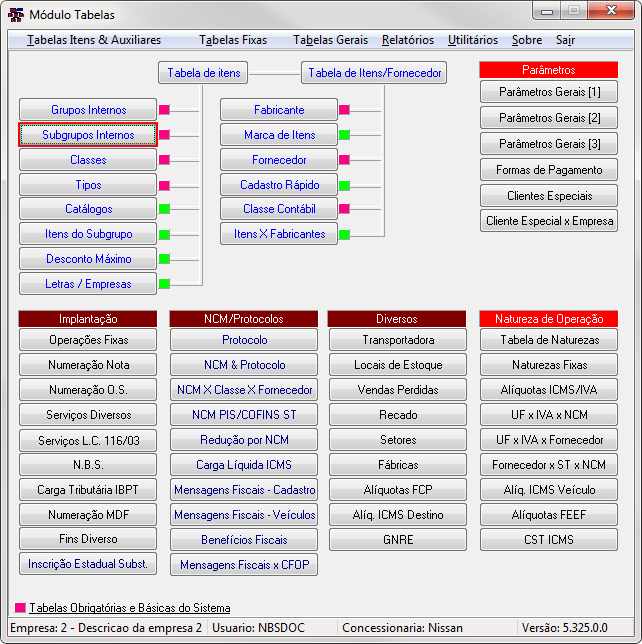
|
Ao clicar no botão, o sistema irá direcionar o usuário para o formulário abaixo. |
Subgrupos Internos - Tela Principal
Ao acessar o formulário, o sistema irá exibir as seguintes abas:
- Lista
- Detalhe
Aba Lista
Por padrão, o sistema irá abrir o formulário nesta aba.
Aba Detalhe
xxxxx
Retornar para a Página principal > Soluções Client Server > TABELAS > Subgrupos Internos

